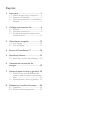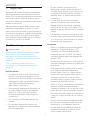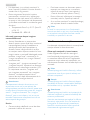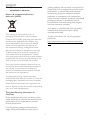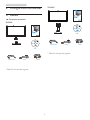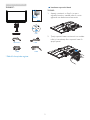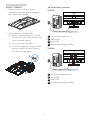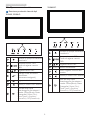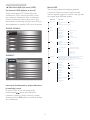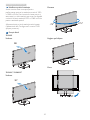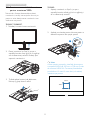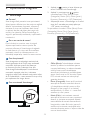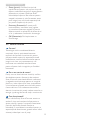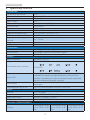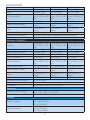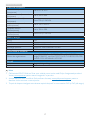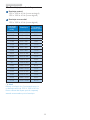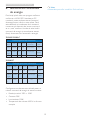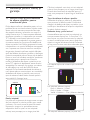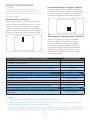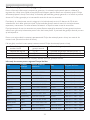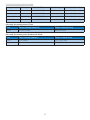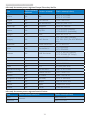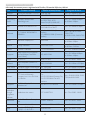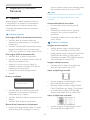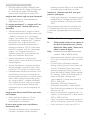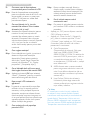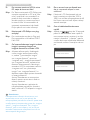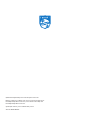Philips 221B6LPCB/00 Manual de utilizare
- Categorie
- Televizoare
- Tip
- Manual de utilizare
Acest manual este potrivit și pentru

Cuprins
1. Important ............................................... 1
1.1 Măsuri de siguranţă şi întreţinere ........1
1.2 Descrieri ale notaţiilor ...............................2
1.3 Eliminarea produsului şi a ambalajelor
aferente ..............................................................3
2. Congurareamonitorului ..................4
2.1 Instalare ..............................................................4
2.2 Operarea monitorului ................................8
2.3 Scoaterea ansamblului bazei pentru
montarea VESA ...........................................11
3. Optimizareaimaginilor .....................12
3.1 SmartImage ...................................................12
3.2 SmartContrast ............................................. 13
4. SenzorulPowerSensor™ .................14
5. Specicaţiitehnice..............................15
5.1 Rezoluţie şi moduri de presetare .....18
6. Gestionareaconsumuluide
energie ..................................................19
7. Asistenţăpentruclienţişigaranţie .20
7.1 Politica Philips privind defectele de
aşare a pixelilor pentru monitoarele
plate ................................................................... 20
7.2 Asistenţă pentru clienţi şi garanţie ... 22
8. Depanareşiîntrebărifrecvente ......26
8.1 Depanare ........................................................ 26
8.2 Întrebări frecvente generale ................27

1
1. Important
1. Important
Acest ghid de utilizare electronic este destinat
tuturor persoanelor care utilizează monitorul
Philips. Citiţi cu atenţie acest manual de utilizare
înainte de a utiliza monitorul. Acesta conţine
informaţii şi observaţii importante referitoare la
utilizarea monitorului.
Garanţia Philips se aplică dacă produsul este
manevrat corespunzător şi utilizat în scopul
pentru care a fost proiectat, în conformitate cu
instrucţiunile de operare şi dacă este prezentată
factura sau chitanţa în original, care să ateste
data achiziţiei, numele distribuitorului, numărul
produsului şi numărul de model.
1.1 Măsuridesiguranţăşiîntreţinere
Avertismente
Utilizarea altor dispozitive de control, reglaje
sau proceduri decât cele specicate în
acest document poate cauza expunerea la
scurtcircuite, pericole electrice şi/sau pericole
mecanice.
Citiţi şi respectaţi aceste instrucţiuni la
conectarea şi utilizarea monitorului pentru
computer.
Moddeoperare
• Nu expuneţi monitorul la lumină solară
directă, surse de lumină puternică sau la
acţiunea unor surse de încălzire. Expunerea
îndelungată la acest tip de mediu poate
avea drept rezultat decolorarea şi
deteriorarea monitorului.
• Este necesară îndepărtarea obiectelor ce
ar putea cădea în orificiile de ventilaţie,
precum şi a celor care pot împiedica
răcirea componentelor electronice ale
monitorului.
• A nu se bloca orificiile de ventilaţie ale
carcasei.
• În momentul poziţionării monitorului,
asiguraţi-vă că ştecherul şi priza electrică
pot fi accesate uşor.
• În cazul închiderii monitorului prin
debranşarea cablului de alimentare de la
sursa de curent alternativ sau continuu, se
va aştepta 6 secunde anterior recuplării
acestuia, pentru o funcţionare normală a
monitorului.
• Utilizaţi doar un cablu de alimentare
aprobat, furnizat de către Philips. Dacă
lipseşte cablul de alimentare, contactaţi
centrul de service local. (Vă rugăm să vă
adresaţi Centrului de Informaţii şi Asistenţă
Clienţi)
• Nu supuneţi monitorul la vibraţii mari sau
la şocuri puternice pe parcursul manevrării.
• A nu se lovi sau scăpa monitorul în timpul
funcţionării sau transportului.
Întreţinere
• Pentru a vă proteja monitorul de posibile
deteriorări, nu supuneţi ecranul LCD
la presiuni mari. Atunci când deplasaţi
monitorul, apucaţi-l de ramă. Nu ridicaţi
monitorul plasând palma sau degetele pe
ecranul LCD.
• În cazul în care monitorul nu va fi utilizat o
perioadă îndelungată, acesta se va debranşa
de la sursă.
• Dacă este necesar, monitorul se va curăţa
cu o cârpă umedă după debranşare.
Ecranul poate fi şters cu o cârpă uscată
când nu este sub tensiune. Totuşi, pentru
curăţarea monitorului, nu se vor folosi
niciodată solvenţi organici, precum alcool,
sau soluţii pe bază de amoniac.
• Pentru a se evita riscul apariţiei suprasarcinii
electrice şi deteriorării permanente a
monitorului, acesta nu se va expune la praf,
ploaie, apă sau medii cu umezeală excesivă.
• Dacă monitorul este expus la umezeală, va
fi şters cu o cârpă umedă, cât mai curând
posibil.
• Dacă în monitor pătrund substanţe străine
sau apă, se va întrerupe imediat sursa de
alimentare şi se va debranşa cablul de
la priză. Apoi, se va îndepărta substanţa
respectivă, urmând ca monitorul să fie
trimis la centrul de service.

2
1. Important
• Nu depozitaţi şi nu utilizaţi monitorul în
locuri expuse la căldură, la lumina directă a
soarelui sau la frig excesiv.
• Pentru asigurarea funcţionării optime
permanente a monitorului şi prelungirea
duratei sale de viaţă, acesta va fi plasat într-
un spaţiu ai cărui parametri de temperatură
şi umiditate se situează în următoarea gamă
de valori:
• Temperatură: Între 0 şi 40 °C (între 32
şi 104 °F)
• Umiditate: 20 - 80% UR
Informaţiiimportantedespreimaginea
remanentă/fantomă
• Activaţi întotdeauna un economizor
dinamic pentru ecran când lăsaţi monitorul
nesupravegheat. Activaţi întotdeauna o
aplicaţie periodică de împrospătare a
ecranului atunci când monitorul va afişa
un conţinut static. Afişarea continuă a unor
imagini statice o perioadă îndelungată poate
produce „imagini arse”, cunoscute şi ca
„imagini remanente” sau „imagini fantomă”
pe ecranul dvs.
• „Imaginea arsă”, „imaginea remanentă” sau
„imaginea fantomă” reprezintă un fenomen
binecunoscut în tehnologia ecranelor LCD.
În majoritatea cazurilor, „imaginea arsă”
sau „imaginea remanentă” sau „imaginea
fantomă” va dispărea treptat într-un
interval de timp după deconectarea de la
alimentarea cu energie electrică.
Avertisment
Nerespectarea indicaţiei de activare a unui
economizor ecran sau a unei aplicaţii de
reîmprospătare periodică a ecranului poate avea
ca efect apariţia simptomelor grave de „imagine
statică”, „imagine remanentă” sau „imagine
fantomă” care nu mai dispar şi nici nu se pot
remedia. Deteriorarea menţionată mai sus nu
este acoperită de garanţie.
Service
• Carcasa trebuie desfăcută numai de către
personalul calificat din service.
• Dacă este necesar un document pentru
reparaţie sau integrare, se va contacta
centrul de service local. (vezi capitolul
„Centrul de Informaţii pentru Clienţi”)
• Pentru informaţii referitoare la transport,
consultaţi rubrica „Specificaţii tehnice”.
• A nu se lăsa monitorul în maşină/portbagaj
sub acţiunea directă a razelor solare.
Note
În cazul în care monitorul nu funcţionează
normal sau dacă nu ştiţi cum să procedaţi după
ce aţi aplicat instrucţiunile din acest manual,
consultaţi un specialist în service.
1.2 Descrierialenotaţiilor
Următoarele subcapitole descriu convenţiile de
notaţie utilizate în acest document.
Observaţii,atenţionărişiavertismente
Unele fragmente de text din acest ghid
sunt însoţite de pictograme şi pot apărea
cu caractere aldine sau italice. Fragmentele
respective conţin observaţii, atenţionări sau
avertismente. Acestea sunt utilizate după cum
urmează:
Note
Această pictogramă indică informaţii şi sfaturi
importante care vă pot ajuta să utilizaţi mai
ecient computerul.
Atenţie
Această pictogramă indică informaţii despre
modalităţi de evitare a eventualelor defecţiuni
ale hardware-ului şi a pierderii de date.
Avertisment
Această pictogramă indică riscul potenţial de
vătămare corporală şi prezintă modalităţi de
evitare a problemelor.
Anumite avertismente pot apărea în diferite
formate şi este posibil să nu e însoţite de
pictograme. În aceste situaţii, prezentarea
specică a avertismentului este impusă de
autoritatea de reglementare legală.

3
1. Important
1.3 Eliminareaprodusuluişia
ambalajeloraferente
Deşeurideechipamenteelectriceşi
electronice(WEEE)
This marking on the product or on its
packaging illustrates that, under European
Directive 2012/19/EU governing used electrical
and electronic appliances, this product may
not be disposed of with normal household
waste. You are responsible for disposal of
this equipment through a designated waste
electrical and electronic equipment collection.
To determine the locations for dropping off
such waste electrical and electronic, contact
your local government ofce, the waste disposal
organization that serves your household or the
store at which you purchased the product.
Your new monitor contains materials that can
be recycled and reused. Specialized companies
can recycle your product to increase the
amount of reusable materials and to minimize
the amount to be disposed of.
All redundant packing material has been
omitted. We have done our utmost to make the
packaging easily separable into mono materials.
Please nd out about the local regulations on
how to dispose of your old monitor and packing
from your sales representative.
Takingback/RecyclingInformationfor
Customers
Philips establishes technically and economically
viable objectives to optimize the environmental
performance of the organization's product,
service and activities.
From the planning, design and production
stages, Philips emphasizes the important of
making products that can easily be recycled. At
Philips, end-of-life management primarily entails
participation in national take-back initiatives
and recycling programs whenever possible,
preferably in cooperation with competitors,
which recycle all materials (products and related
packaging material) in accordance with all
Environmental Laws and taking back program
with the contractor company.
Your display is manufactured with high quality
materials and components which can be
recycled and reused.
To learn more about our recycling program
please visit
http://www.philips.com/a-w/about/sustainability.
html

4
2. Congurarea monitorului
2. Configurareamonitorului
2.1 Instalare
Conţinutulpachetului
221S6LS:
221S6
©
2
0
1
5
K
o
n
i
n
k
l
i
j
k
e
P
h
i
l
i
p
s
N
V
A
.
.
l
r
l
i
g
h
t
s
e
r
s
e
r
v
e
d
U
.
n
a
u
t
h
o
r
e
i
z
d
d
l
u
p
i
c
a
t
i
o
n
i
a
s
l
v
i
o
i
a
t
o
n
o
f
p
a
p
l
a
i
c
b
l
e
l
a
w
s
.
M
a
d
e
a
n
d
p
t
r
i
n
e
d
i
n
C
h
n
i
a
.
V
e
r
s
i
o
n
Philips and the Philips’ Shield Emblem are registered trademarks of
Philips N.V.
Koninklijke Philips N.V. and are used under license from Koninklijke
Monitor drivers
使用 前请阅读使用说明
User’s Manual
保留备用
* VGAAlimentare * DVI
* CD
*Diferăînfuncţiederegiune.
221S6LC:
221S6
©
1
2
0
5
n
K
o
k
i
n
j
l
i
k
e
P
h
i
p
l
i
s
N
V
A
l
.
.
r
g
l
i
h
t
s
r
e
s
e
r
v
e
d
U
.
n
t
a
u
h
o
r
e
i
z
d
d
l
u
p
a
i
c
t
i
o
n
i
s
a
l
v
i
o
i
a
t
o
n
o
f
p
a
p
l
a
i
c
b
l
e
l
a
w
s
.
M
a
d
e
a
n
d
p
t
r
i
n
e
d
n
i
C
h
n
i
a
.
V
e
r
s
i
o
n
Philips and the Philips’ Shield Emblem are registered trademarks of
Philips N.V.
Koninklijke Philips N.V. and are used under license from Koninklijke
Monitor drivers
使用 前请阅读使用说明
User’s Manual
保留备用
* VGAAlimentare * DVI
* CD
*Diferăînfuncţiederegiune.

5
2. Congurarea monitorului
221B6LPC:
221B6
©
1
2
0
5
n
K
o
k
i
n
j
l
i
k
e
P
h
i
l
i
p
s
N
V
A
.
.
l
r
l
i
g
h
t
s
r
e
s
e
r
v
e
d
.
U
n
a
u
t
h
o
r
e
i
z
d
d
u
p
l
i
c
a
t
i
o
n
i
a
s
l
v
i
o
i
a
t
o
n
o
f
p
a
p
l
a
i
c
b
l
e
l
a
w
s
M
.
a
d
e
a
n
d
p
t
r
i
n
e
d
i
n
C
h
n
i
a
.
V
e
r
s
n
i
o
Philips and the Philips’ Shield Emblem are registered trademarks of
Philips N.V.
Koninklijke Philips N.V. and are used under license from Koninklijke
Monitor drivers
使用 前请阅读使用说明
User’s Manual
保留备用
* VGA
Alimentare
* DVI
* CD
Audio
*Diferăînfuncţiederegiune.
Instalareasuportuluibazei
221S6LS:
1. Aşezaţi monitorul cu faţa în jos pe o
suprafaţă moale şi netedă pentru a evita
zgârierea sau deteriorarea ecranului.
2. Ţineţi suportul bazei monitorului cu ambele
mâini şi introduceţi ferm suportul bazei în
şanţul special.

6
2. Congurarea monitorului
221S6LC,221B6LPC:
1. Plasaţi monitorul cu faţa în jos pe o
suprafaţă moale. Aveţi grijă să nu zgâriaţi
sau să deterioraţi ecranul.
2. Ţineţi suportul cu ambele mâini.
(1) Ataşaţi cu atenţie suportul în zona de
montare VESA până când dispozitivul de
xare blochează suportul.
(2) Fixaţi cu grijă baza pe suport.
(3) Cu ajutorul degetelor, strângeţi şurubul
localizat în partea inferioară a bazei şi
xaţi ferm baza pe suport.
1
3
2
Conectarealacomputer
221S6LS:
1
2
1
2
3
4
3
1
Intrare de alimentare cu c.a.
2
Intrare VGA
3
Intrare DVI
4
Încuietoare Kensington antifurt
221S6LC:
1
2
1
2
3
4
3
1
Intrare de alimentare cu c.a.
2
Intrare VGA
3
Intrare DVI
4
Încuietoare Kensington antifurt

7
2. Congurarea monitorului
221B6LPC:
1
2
1
2
3
3
5
4
6
1
Intrare de alimentare cu c.a.
2
Intrare VGA
3
Intrare DVI
4
Intrare audio
5
Mufă pentru căşti
6
Încuietoare Kensington antifurt
ConectarealaPC
1. Conectaţi ferm cablul de alimentare în
spatele monitorului.
2. Opriţi computerul şi deconectaţi cablul de
alimentare al acestuia.
3. Conectaţi cablul de semnal al monitorului
la conectorul video din partea posterioară
a computerului.
4. Conectaţi cablurile de alimentare ale
computerului şi monitorului la o priză din
apropiere.
5. Porniţi computerul şi monitorul. Dacă este
aşată o imagine pe monitor, instalarea este
nalizată.

8
2. Congurarea monitorului
2.2 Operareamonitorului
Descriereaprodusuluivăzutdinfaţă
221S6LS,221S6LC:
7
6
25
4
3
1
Porneşte şi opreşte alimentarea
monitorului.
Accesează meniul OSD
.
Conrmă reglarea meniului
OSD.
Reglează meniul OSD.
Selectaţi nivelul de control
SmartPower
(Alimentare inteligentă).
Reglaţi nivelul de luminozitate.
Reveniţi la nivelul OSD anterior.
Tastă de acces rapid
SmartImage
. Se pot selecta 6
moduri: Ofce (Birou), Photo
(Fotograe), Movie (Film),
Game (Jocuri), Economy
(Economic), Off (Dezactivat).
221B6LPC:
7
6
25
4
3
1
Porneşte şi opreşte alimentarea
monitorului.
Accesează meniul OSD
.
Conrmă reglarea meniului
OSD.
Reglează meniul OSD.
SENZOR Senzor PowerSensor
Pentru reglarea volumului difu-
zoarelor.
Reveniţi la nivelul OSD anterior.
Tastă de acces rapid
SmartImage
. Se pot selecta 6
moduri: Ofce (Birou), Photo
(Fotograe), Movie (Film),
Game (Jocuri), Economy
(Economic), Off (Dezactivat).

9
2. Congurarea monitorului
Descriereaaşăriipeecran(OSD)
CeînseamnăOSD(aşareapeecran)?
Toate monitoarele LCD Philips dispun de
caracteristica OSD (aşare pe ecran). Acest
lucru permite utilizatorului nal să selecteze
funcţiile monitorului direct de pe ecran, prin
intermediul unei ferestre de instrucţiuni. Mai jos
este prezentată o interfaţă OSD, uşor de utilizat:
221S6LS,221S6LC:
221B6LPC:
Instrucţiunifundamentaleşisimplereferitoare
latasteledecontrol
În meniul OSD de mai sus puteţi apăsa
pe butoanele de pe rama frontală a
monitorului pentru a mişca cursorul şi puteţi
apăsa pe butonul OK pentru a conrma selecţia
sau modicarea.
MeniulOSD
Mai jos, este prezentată vederea generală
a structurii aşării pe ecran. Puteţi consulta
ulterior această imagine, în cazul în care veţi dori
să navigaţi între diferitele ajustări.
Main menu Sub menu
Picture
OSD Settings
Setup
Language
Color
Audio
Input
Picture Format
Brightness
Contrast
Horizontal
Vertical
Transparency
OSD Time Out
H.Position
Auto
V.Position
Phase
Clock
Resolution Notication
Reset
Information
Color Temperature
sRGB
User Dene
Volume
Mute
Sharpness
SmartContrast
Gamma
VGA
DVI
English, Deutsch, Español, Ελληνική, Français, Italiano, Maryar,
Nederlands, Português, Português do Brazil,Polski,
Русский ,Svenska,Suomi,Türkçe,Čeština,Українська,
简体中文, 繁體中文,日本語,한국어
(available for selective models)
(available for selective models)
PowerSensor
On
O
(available for selective models)
Wide Screen, 4:3
0~100
0~100
0~100
0~100
O, 1, 2, 3, 4
5s, 10s, 20s, 30s, 60s
0~100
On, O
Yes, No
0~100
0~100
0~100
5000K, 6500K, 7500K,
8200K, 9300K, 11500K
Red: 0~100
Green: 0~100
Blue: 0~100
0~100
On, O
0~100
On, O
1.8, 2.0, 2.2, 2.4, 2.6
(0,1,2,3,4)
(available for selective models)

10
2. Congurarea monitorului
Noticareprivindrezoluţia
Acest monitor este conceput pentru
performanţe optime la rezoluţia sa nativă, 1920
x 1080 la 60 Hz. Dacă monitorul este pornit şi
este setat la o altă rezoluţie, pe ecran se aşează
o alertă: Utilizaţi rezoluţia 1920 x 1080 la 60 Hz
pentru rezultate optime.
Aşarea alertei privind rezoluţia nativă poate
dezactivată din Congurare în meniul OSD
(aşare pe ecran).
Funcţiezică
221S6LS
Înclinare
20
-5
221S6LC,221B6LPC
Înclinare
20
-5
Pivotare
+75
-75
Reglarepeînălţime
110mm
Pivot
90
0

11
2. Congurarea monitorului
2.3 Scoatereaansambluluibazei
pentrumontareaVESA
Înainte de a începe dezasamblarea bazei
monitorului, urmaţi instrucţiunile de mai jos
pentru a evita deteriorarea monitorului sau
vătămarea corporală.
221S6LC,221B6LPC:
1. Întindeţi la maxim baza monitorului.
2. Plasaţi monitorul cu faţa în jos pe o
suprafaţă moale. Aveţi grijă să nu zgâriaţi
sau să deterioraţi ecranul. Ridicaţi apoi
suportul monitorului.
3. Ţinând apăsat butonul de deblocare,
înclinaţi şi glisaţi baza în afară.
221S6LS:
1. Aşezaţi monitorul cu faţa în jos pe o
suprafaţă moale, având grijă să nu zgâriaţi şi
să nu deterioraţi ecranul.
2. Apăsaţi pe clamele pentru blocare pentru a
demonta suportul din şanţul special.
1
Note
Acest monitor acceptă o interfaţă de montare
compatibilă VESA de 100 mm x 100 mm. Şurub
de montare VESA M4. Contactaţi întotdeauna
producătorul în cazul în care doriţi să realizaţi
instalarea pe perete.
100mm
100mm

12
3. Optimizarea imaginilor
3. Optimizareaimaginilor
3.1 SmartImage
Ceeste?
SmartImage oferă presetări care optimizează
aşajul pentru diferite tipuri de conţinut, reglând
dinamic luminozitatea, contrastul, culoarea şi
claritatea în timp real. Indiferent dacă lucraţi
cu aplicaţii de text, de aşare de imagini sau
urmăriţi un videoclip, Philips SmartImage vă
asigură o performanţă excelentă şi optimizată a
monitorului.
Deceamnevoiedeacesta?
Dacă vă doriţi un monitor care vă asigură
aşarea optimizată a tuturor tipurilor de
conţinut, software-ul SmartImage vă reglează
în mod dinamic şi în timp real luminozitatea,
contrastul, culorile şi claritatea pentru a vă
îmbunătăţi experienţa vizuală cu acest monitor.
Cumfuncţionează?
SmartImage este o tehnologie exclusivă, de
ultimă generaţie, de la Philips care analizează
conţinutul aşat pe ecranul dvs. Bazat pe
un scenariu pe care îl selectaţi chiar dvs.,
SmartImage îmbunătăţeşte în mod dinamic
contrastul, saturaţia culorilor şi claritatea
imaginilor, astfel încât calitatea conţinutului aşat
să e îmbunătăţită – toate acestea în timp real şi
prin apăsarea unui singur buton.
CumseactiveazăSmartImage?
1. Apăsaţi pe pentru a lansa aşarea pe
ecran a software-ului SmartImage.
2. Apăsaţi în continuare pe pentru
a comuta între Ofce (Birou), Photo
(Fotograe), Movie (Film), Game (Jocuri),
Economy (Economic) şi Off (Dezactivat).
3. Aşarea pe ecran a SmartImage va activă
timp de 5 secunde sau puteţi apăsa pe
„OK” pentru a conrma.
Se pot selecta 6 moduri: Ofce (Birou), Photo
(Fotograe), Movie (Film), Game (Jocuri),
Economy (Economic) şi Off (Dezactivat).
Photo
Movie
Game
Economy
ff
Office
SmartImage
• Office(Birou): Îmbunătăţeşte calitatea
textului şi reduce luminozitatea pentru
a creşte lizibilitatea şi a reduce oboseala
ochilor. Acest mod îmbunătăţeşte
semnificativ lizibilitatea şi productivitatea
atunci când lucraţi cu foi de calcul, fişiere
PDF, articole scanate sau alte aplicaţii
generale de birou.
• Photo(Fotografie): Acest profil combină
saturaţia de culoare, contrastul dinamic
şi îmbunătăţirea clarităţii pentru a afişa
fotografii şi alte imagini cu o claritate
extraordinară şi în culori vii – toate fără
artefacte şi culori şterse.
• Movie(Film): Luminozitatea crescută,
saturaţia de culoare mai mare, contrastul
dinamic şi claritatea accentuată afişează
toate detaliile din zonele întunecate ale
înregistrărilor video fără culori şterse în
zonele mai luminoase, menţinând valori
naturale dinamice pentru o afişare video de
cea mai bună calitate.

13
3. Optimizarea imaginilor
• Game(Jocuri): Activând circuitul de
supraîncărcare pentru cel mai bun timp de
răspuns, reducând marginile în zigzag pentru
obiectele cu mişcare rapidă pe ecran,
îmbunătăţind raportul de contrast pentru
scenele luminoase şi cele întunecate, acest
profil asigură cea mai bună experienţă de
joc pentru împătimiţii de jocuri.
• Economy(Economic):În acest profil,
luminozitatea şi contrastul sunt reglate,
iar retroiluminarea este reglată fin pentru
afişarea corectă a aplicaţiilor de birou de zi
cu zi şi reducerea consumului de energie.
• Off(Dezactivat): Fără optimizare cu
SmartImage.
3.2 SmartContrast
Ceeste?
Tehnologie unică ce analizează dinamic
conţinutul aşat şi optimizează automat
raportul de contrast al monitorului pentru
claritate vizuală maximă şi experienţă vizuală
încântătoare, crescând retroiluminarea pentru
imagini mai clare, mai contrastante şi mai
luminoase sau reducând retroiluminarea
pentru aşarea clară a imaginilor pe fundaluri
întunecate.
Deceamnevoiedeacesta?
Doriţi cea mai bună claritate vizuală şi confort
de vizualizare pentru ecare tip de conţinut.
SmartContrast controlează dinamic contrastul
şi reglează retroiluminarea pentru ca imaginile
jocurilor şi cele video să e clare, contrastante
şi luminoase sau aşează text clar, lizibil pentru
munca de birou. Prin reducerea consumului
electric al monitorului, puteţi reduce costurile cu
energia şi prelungi durata de viaţă a monitorului.
Cumfuncţionează?
Atunci când activaţi SmartContrast, acesta va
analiza în timp real conţinutul aşat pentru a
ajusta culorile şi pentru a controla intensitatea
iluminării de fundal. Această funcţie va
îmbunătăţi în mod dinamic contrastul pentru o
experienţă de divertisment grozavă atunci când
vizionaţi videoclipuri sau vă jucaţi.

14
4. PowerSensor™
4. SenzorulPowerSensor™
221B6LPC
Cumfuncţionează?
• PowerSensor funcţionează pe principiul
transmisiei şi recepţiei de semnale
“infraroşii” inofensive pentru a detecta
prezenţa utilizatorului.
• Când utilizatorul este în faţa monitorului,
monitorul funcţionează normal, la setările
predeterminate stabilite de utilizator, de ex.
luminozitate, contrast, culoare etc.
• Presupunând că monitorul a fost setat la
luminozitate de 100%, când utilizatorul
părăseşte scaunul şi nu mai este în faţa
monitorului, monitorul reduce automat
consumul de energie până la 80%.
Utilizator
prezent în faţă
Utilizatorul
nu este prezent
ttaW
Consumul de energie ilustrat est doar pentru referinţă
Setare
Setăriimplicite
PowerSensor este conceput să detecteze
prezenţa utilizatorului aat între 30 şi 100 cm (12
şi 40 inchi) faţă de monitor şi între cinci grade la
stânga sau la dreapta monitorului.
Setări personalizate
Dacă preferaţi să ţi într-o poziţie în afara
perimetrelor enumerate mai sus, alegeţi un
semnal cu putere mai mare pentru ecienţa
optimă a detectării: Cu cât mai mare este
setarea, cu atât mai puternic este semnalul
de detectare. Pentru ecienţă maximă a
PowerSensor şi detectare corectă, poziţionaţi-vă
direct în faţa monitorului.
• Dacă alegeţi să vă poziţionaţi la o distanţă
de 100 cm sau 40 inchi faţă de monitor,
utilizaţi semnalul de detectare maxim
pentru distanţe de până la 120 cm sau 47
inchi. (Setting 4) (Setarea 4)
• Deoarece unele haine de culoare închisă
absorb semnalele infraroşii chiar şi atunci
când utilizatorul este la o distanţă mai mică
de 100 cm sau 40 inchi faţă de monitor,
măriţi puterea semnalului când purtaţi
haine negre sau de culoare închisă.
Tastărapidă
Distanţăpânăla
senzor
3
Modpeisaj/portret
ATTENTION
PowerSensor off
ATTENTION
PowerSensor off
Ilustraţiile de mai sus sunt doar cu scop de referinţă şi este posibil să nu
reecte întocmai aşajul acestui model.
Moduldereglareasetărilor
Dacă PowerSensor nu funcţionează corect în
interiorul sau în exteriorul intervalului implicit,
iată cum se reglează n detectarea:
• Apăsaţi tasta rapidă PowerSensor.
• Veţi găsi bara de reglare.
• Reglaţi detectarea PowerSensor la (Setarea
4) şi apăsaţi OK.
• Testaţi configuraţia nouă pentru a vedea
dacă PowerSensor detectează corect
poziţia dvs. curentă.
• Funcţia PowerSensor este concepută să
funcţioneze doar în mod Peisaj (poziţie
orizontală). După pornirea senzorului
PowerSensor, acesta se va opri automat
dacă monitorul este utilizat în modul
Portret (90 de grade/poziţie verticală);
aceasta va porni automat dacă monitorul
revine în modul său implicit Peisaj.
Note
Un mod PowerSensor selectat manual va
rămâne operaţional dacă nu este reglat din
nou sau dacă modul implicit este reapelat.
Dacă dintr-un motiv sau altul vi se pare că
PowerSensor este foarte sensibil la mişcare,
reglaţi puterea semnalului la un nivel mai scăzut.

15
5. Specicaţii tehnice
5. Specificaţiitehnice
Imagine/Aşaj
Tip de ecran de monitor LCD
Iluminare fundal Sistem W-LED
Dimensiune panou 21,5'' L (54,6 cm)
Raport aspect 16:9
Distanţa dintre pixeli
0,248(H) mm x 0,248(V) mm
SmartContrast 20,000,000:1
Timp răspuns (tipic) 5 ms
Rezoluţie optimă 1920 x 1080 la 60 Hz
Unghi de vizualizare (tipic) 170° (O)/160° (V) la C/R > 10
Culori ecran 16,7 M
Rată de împrospătare pe
verticală
56 – 76 Hz
Frecvenţă orizontală 30 – 83 kHz
sRGB DA
Conectivitate
Semnal intrare DVI (digital), VGA (analogic)
Intrare semnal Sincronizare separată, Sincronizare la verde
Intrare/Ieşire audio 221B6LPC: Intrare audio, ieşire căşti PC
Confort
Boxă încorporată 221B6LPC: 2 W x 2
Comoditate pentru utilizator
221S6LS, 221S6LC:
221B6LPC:
Limbi OSD
Engleză, germană, spaniolă, greacă, franceză, italiană, maghiară,
olandeză, portugheză, portugheză (Brazilia), poloneză, rusă,
suedeză, nlandeză, turcă, cehă, ucraineană, chineză simplicată,
chineză tradiţională, japoneză, coreeană
Alte avantaje
Dispozitiv de montare VESA (100×100 mm), încuietoare
Kensington
Compatibilitate Plug & Play DDC/CI, sRGB, Windows 10/8.1/8/7, Mac OSX
Suport
Înclinare -5 / +20 grade
Pivotare 221S6LC, 221B6LPC: -75 / +75 grade
Reglare pe înălţime 221S6LC, 221B6LPC: 110mm
Pivot 221S6LC, 221B6LPC: 90 de grade
Alimentare(221S6LS/221S6LC)
Consum
Tensiune de intrare
c.a. la 100 V c.a., 50
Hz
Tensiune de intrare
c.a. la 115 V c.a., 60
Hz
Tensiune de intrare
c.a. la 230 V c.a., 50
Hz

16
5. Specicaţii tehnice
Funcţionare normală 19,29 W (tipic) 19,39 W (tipic) 19,49 W (tipic)
Repaus (Mod de veghe) <0,3 W (tipic) <0,3 W (tipic) <0,3 W (tipic)
Oprit <0,3 W (tipic) <0,3 W (tipic) <0,3 W (tipic)
Disipare căldură*
Tensiune de intrare
c.a. la 100 V c.a., 50
Hz
Tensiune de intrare
c.a. la 115 V c.a., 60
Hz
Tensiune de intrare
c.a. la 230 V c.a., 50
Hz
Funcţionare normală 65,8 BTU/h (tipic) 66,2 BTU/h (tipic) 66,5 BTU/h (tipic)
Repaus (Mod de veghe)
<1,02 BTU/h
(tipic)
<1,02 BTU/h
(tipic)
<1,02 BTU/h
(tipic)
Oprit
<1,02 BTU/h
(tipic)
<1,02 BTU/h
(tipic)
<1,02 BTU/h
(tipic)
Mod pornit (Mod ecologic) 11,09 W (tipic)
Indicator LED alimentare Mod pornit: Alb, Mod de veghe/repaus: Alb (intermitent)
Alimentare Încorporată, 100-240 V c.a., 50-60 Hz
Alimentare(221B6LPC)
Consum
Tensiune de intrare
c.a. la 100 V c.a., 50
Hz
Tensiune de intrare
c.a. la 115 V c.a., 60
Hz
Tensiune de intrare
c.a. la 230 V c.a., 50
Hz
Funcţionare normală 19,66 W (tipic) 19,76 W (tipic) 19,86 W (tipic)
Repaus (Mod de veghe) <0,3 W (tipic) <0,3 W (tipic) <0,3 W (tipic)
Oprit <0,3 W (tipic) <0,3 W (tipic) <0,3 W (tipic)
Oprit(comutare c.a.) 0 W (tipic) 0 W (tipic) 0 W (tipic)
Disipare căldură*
Tensiune de intrare
c.a. la 100 V c.a., 50
Hz
Tensiune de intrare
c.a. la 115 V c.a., 60
Hz
Tensiune de intrare
c.a. la 230 V c.a., 50
Hz
Funcţionare normală 67,1 BTU/h (tipic) 67,4 BTU/h (tipic) 67,8 BTU/h (tipic)
Repaus (Mod de veghe)
<1,02 BTU/h
(tipic)
<1,02 BTU/h
(tipic)
<1,02 BTU/h
(tipic)
Oprit
<1,02 BTU/h
(tipic)
<1,02 BTU/h
(tipic)
<1,02 BTU/h
(tipic)
Oprit(comutare c.a.) 0 BTU/h (tipic) 0 BTU/h (tipic) 0 BTU/h (tipic)
Mod pornit (Mod ecologic) 11,01 W (tipic)
Indicator LED alimentare Mod pornit: Alb, Mod de veghe/repaus: Alb (intermitent)
Alimentare Încorporată, 100-240 V c.a., 50-60 Hz
Dimensiuni
Produs cu suport (LxÎxA)
511 x 483 x 227 mm (221B6LPC,221S6LC)
511 x 396 x 200 mm (221S6LS)
Produs fără suport (LxÎxA) 511 x 319 x 52 mm
Greutate
Produs cu suport
4,83 kg (221B6LPC)
4,64 kg (221S6LC)
3,3 kg (221S6LS)
Produs fără suport
2,99 kg (221B6LPC)
2,8 kg (221S6LC)
2,89 kg (221S6LS)

17
5. Specicaţii tehnice
Înstaredefuncţionare
Interval de temperatură
(funcţionare)
de la 0°C la 40°C
Umiditate relativă (în stare de
funcţionare)
de la 20% la 80%
Presiune atmosferică (în stare de
funcţionare)
între 700 şi 1 060 hPa
Interval de temperatură
(nefuncţionare)
de la -20°C la 60°C
Umiditate relativă
(Nefuncţionare)
de la 10% la 90%
Presiune atmosferică
(Nefuncţionare)
între 500 şi 1 060 hPa
Mediuşienergie
ROHS DA
EPEAT Gold (www.epeat.net)
Ambalare 100% reciclabil
Substanţe specice Conţinut 100% materiale PVC BFR
EnergyStar DA
Conformitateşistandarde
Norme de reglementare
Marca EC, FCC Clasa B, SEMKO, cETLus, CU-EAC, TCO
edge(221B6LPC), certicat TCO, TUV-GS, TUV-ERGO, EPA, PSB,
WEEE, RCM, UKRAINIAN, ICES-003
Carcasă
Culoare Argintiu/Negru, Negru
Emailat Textură
Note
1. Calicativele EPEAT Gold sau Silver sunt valabile numai acolo unde Philips înregistrează produsul.
Vizitaţi www.epeat.net pentru starea înregistrării în ţara dvs.
2. Aceste date pot suferi modicări fără noticare. Accesaţi www.philips.com/support pentru a
descărca ultima versiune a instrucţiunilor.
3. Timpul de răspuns inteligent este valoarea optimă obţinută în urma testelor GtG şi GtG (alb-negru).

18
5. Specicaţii tehnice
5.1 Rezoluţieşimoduridepresetare
Rezoluţiemaximă
1920 x 1080 la 60 Hz (intrare analogică)
1920 x 1080 la 60 Hz (intrare digitală)
Rezoluţierecomandată
1920 x 1080 la 60 Hz (intrare digitală)
Frecvenţă
orizontală
(kHz)
Rezoluţie
Frecvenţă
verticală(Hz)
31,47 720 x 400 70,09
31,47 640 x 480 59,94
35,00 640 x 480 66,67
37,86 640 x 480 72,81
37,50 640 x 480 75,00
37,88 800 x 600 60,32
46,88 800 x 600 75,00
48,36 1024 x 768 60,00
60,02 1024 x 768 75,03
44,77 1280 x 720 59,86
60 1280 x 960 60
63,89 1280 x 1024 60,02
79,98 1280 x 1024 75,03
55,94 1440 x 900 59,89
70,64 1440 x 900 74,98
65,29 1680 x 1050 59,95
67,50 1920 x 1080 60,00
Notă
Reţineţi că aşajul dvs. funcţionează optim la
o rezoluţie nativă de 1920 x 1080, la 60 Hz.
Pentru calitate de aşare optimă, respectaţi
această recomandare privind rezoluţia.
Pagina se încarcă...
Pagina se încarcă...
Pagina se încarcă...
Pagina se încarcă...
Pagina se încarcă...
Pagina se încarcă...
Pagina se încarcă...
Pagina se încarcă...
Pagina se încarcă...
Pagina se încarcă...
Pagina se încarcă...
Pagina se încarcă...
-
 1
1
-
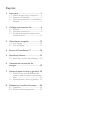 2
2
-
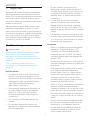 3
3
-
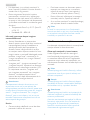 4
4
-
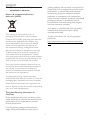 5
5
-
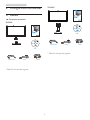 6
6
-
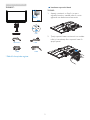 7
7
-
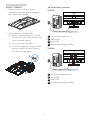 8
8
-
 9
9
-
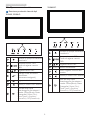 10
10
-
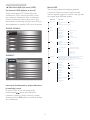 11
11
-
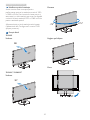 12
12
-
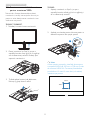 13
13
-
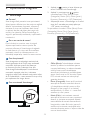 14
14
-
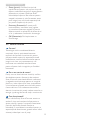 15
15
-
 16
16
-
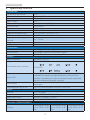 17
17
-
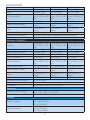 18
18
-
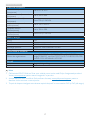 19
19
-
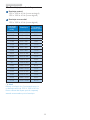 20
20
-
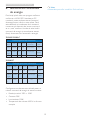 21
21
-
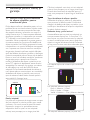 22
22
-
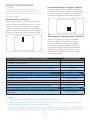 23
23
-
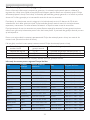 24
24
-
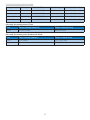 25
25
-
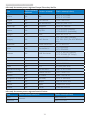 26
26
-
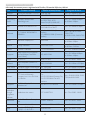 27
27
-
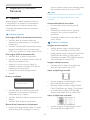 28
28
-
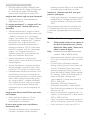 29
29
-
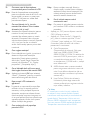 30
30
-
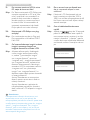 31
31
-
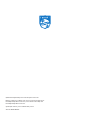 32
32
Philips 221B6LPCB/00 Manual de utilizare
- Categorie
- Televizoare
- Tip
- Manual de utilizare
- Acest manual este potrivit și pentru
Lucrări înrudite
-
Philips 240S4QYMB/00 Manual de utilizare
-
Philips 240B4QPYEG/00 Manual de utilizare
-
Philips 220S4LYCB/00 Manual de utilizare
-
Philips 243V5LSB5/01 Manual de utilizare
-
Philips 240B4LPYNS/00 Manual de utilizare
-
Philips 240P4QPYNB/00 Manual de utilizare
-
Philips 329P9H/01 Manual de utilizare
-
Philips 326P1H/00 Manual de utilizare
-
Philips 329P1H/01 Manual de utilizare
-
Philips 271S4LPYSB/00 Manual de utilizare